Již jsme vám ukázali, jak vytvořit nového uživatele sudo, udělit oprávnění sudo stávajícím uživatelům a zrušit oprávnění sudo uživateli v Alpine Linux , CentOS a Ubuntu operační systémy. V této příručce uvidíme, jak přidat, odstranit a udělit oprávnění sudo uživatelům v Arch Linuxu a jeho variantách.
Přidat, odstranit a udělit uživatelům v Arch Linuxu oprávnění Sudo
Přihlaste se jako root uživatel nebo jakýkoli jiný existující sudo uživatel. Pokud se jedná o nově nainstalovaný systém, neměli byste mít žádné uživatele kromě root uživatel. Můj je nově nainstalovaný systém Arch, takže jsem se přihlásil jako root uživatel.
Ujistěte se, že jste nainstalovali sudo balíček spuštěním následujících příkazů jako root uživatel:
# pacman -Syu
# pacman -S sudo
První příkaz synchronizuje úložiště a aktualizuje váš systém Arch Linux na nejnovější dostupnou verzi. A druhý příkaz nainstaluje sudo pokud již není nainstalován.
Dále vytvořte nového uživatele a přidejte mu oprávnění sudo v Arch Linuxu.
1. Vytvořte uživatele sudo v Arch Linux
Spuštěním následujícího příkazu vytvořte nového uživatele, například ostechnix :
# useradd --create-home ostechnixNastavte heslo pro nového uživatele:
# passwd ostechnix
Vytvořili jsme nového uživatele s názvem ostechnix . Nepovolili jsme sudo oprávnění pro uživatele dosud. Můžete ověřit, zda je uživatel uživatelem sudo nebo ne, pomocí příkazu:
# sudo -lU ostechnixUkázkový výstup:
User ostechnix is not allowed to run sudo on archlinux.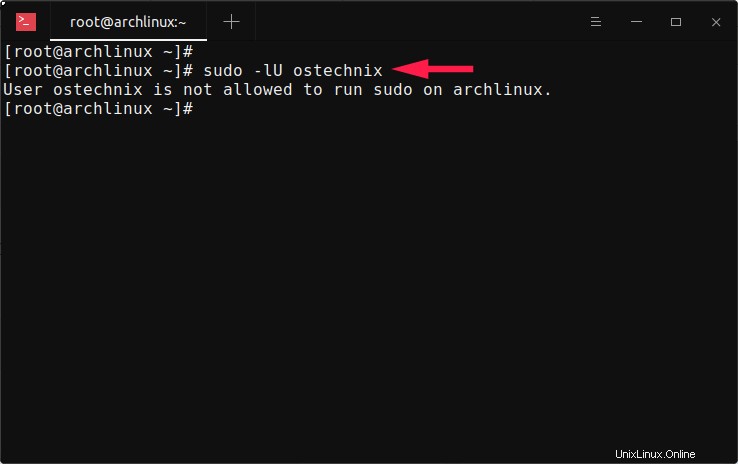
Ano, uživatel zatím nemá oprávnění provádět administrativní úkoly. Pojďme do toho a udělme mu sudo oprávnění.
Chcete-li přidat normálního uživatele do sudoers seznamu v Arch Linuxu, jednoduše ho přidejte do wheel skupina. Pro ty, co by to zajímalo, wheel je speciální skupina v některých operačních systémech podobných Unixu. Všichni členové wheel skupiny mohou vykonávat administrativní úkoly. Skupina kol je podobná sudo skupina v systémech založených na Debianu.
Uživatele můžeme přidat do seznamu sudoers dvěma způsoby. První metodou je použití chmod příkaz.
1.1. Přidejte uživatele do seznamu sudoers pomocí usermod příkaz v Arch Linux
Chcete-li přidat uživatele do sudoers v Arch Linuxu, spusťte:
# usermod -aG wheel ostechnixNebo,
# usermod --append --groups wheel ostechnix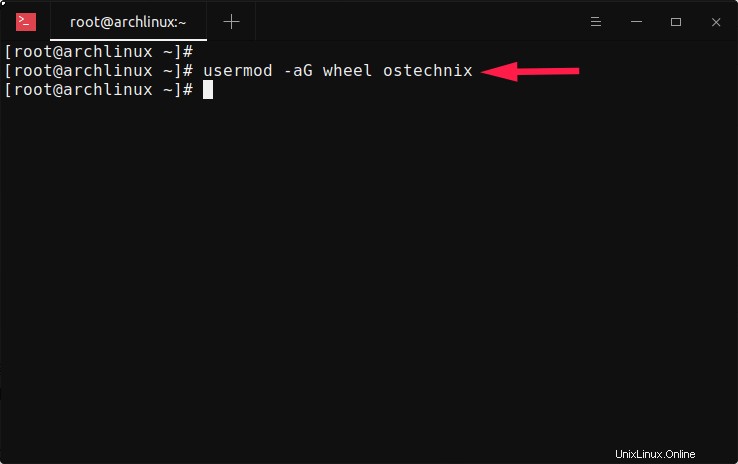
Výše uvedený příkaz přidá uživatele s názvem ostechnix na "kolečko" skupina. Jak již bylo řečeno, členové skupiny kol mohou provádět administrativní úkoly pomocí sudo příkaz.
Dále upravte /etc/sudoers soubor pomocí příkazu:
# visudo
Najděte a odkomentujte následující řádek (stačí odstranit # symbol na začátku řádku):
%wheel ALL=(ALL) ALL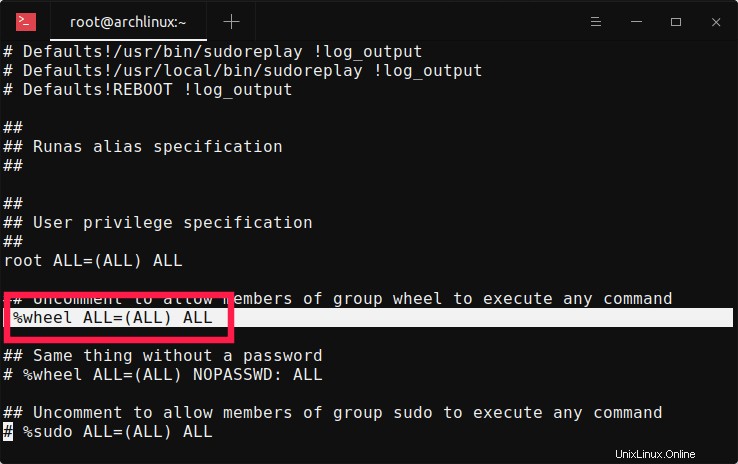
Stiskněte ESC a zadejte :wq pro uložení souboru a ukončení.
Můžete také přidat uživatele do sudo skupina, aby její členové mohli spouštět jakýkoli příkaz.
# usermod -aG sudo ostechnix
Upravte /etc/sudoers soubor:
# visudoOdkomentujte následující řádek:
%sudo ALL=(ALL) ALLUložte soubor a ukončete.
Přidali jsme uživatele ostechnix do seznamu sudoers. Nyní přejděte na "1.3. Zkontrolujte, zda má uživatel v Arch Linuxu přístup k sudo" a zkontrolujte, zda má uživatel sudo oprávnění.
1.2. Přidejte uživatele do seznamu sudoers úpravou konfiguračního souboru sudoers v Arch Linux
Další způsob, jak přiřadit sudo oprávnění pro uživatele v Linuxu je ruční přidání do /etc/sudoers soubor, jak je uvedeno níže.
Upravte /etc/sudoers soubor:
# visudo
Otevře se /etc/sudoers soubor ve vašem Vi editor nebo cokoli, co máte ve svém $PATH . Přejděte dolů, dokud nenajdete následující položku:
root ALL=(ALL) ALLHned za výše uvedený záznam přidejte následující řádek:
ostechnix ALL=(ALL) ALL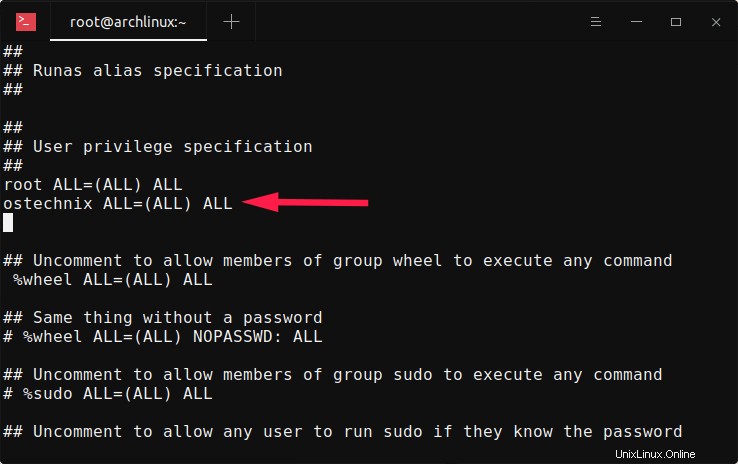
Nahraďte "ostechnix" svým vlastním uživatelským jménem. Uložte soubor a ukončete. Zde je řádek ALL=(ALL) ALL odkazuje, že uživatel "ostechnix" může spouštět libovolné příkazy na libovolném hostiteli.
1.3. Zkontrolujte, zda má uživatel v Arch Linuxu přístup k sudo
Chcete-li zkontrolovat, zda má uživatel oprávnění sudo, spusťte:
# sudo -lU ostechnixUkázkový výstup:
User ostechnix may run the following commands on archlinux:
(ALL) ALL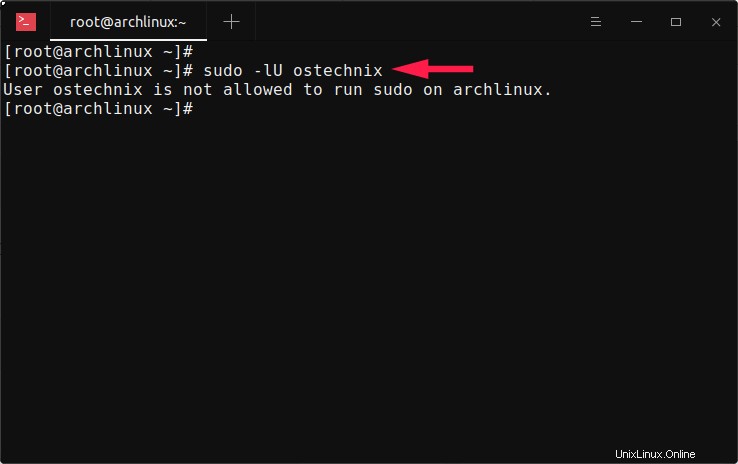
No, uživatel "ostechnix" má oprávnění sudo.
Proveďme s tímto uživatelem nějaké administrativní úkony, abychom ověřili, zda má skutečně práva sudo. Odhlaste se a přihlaste se zpět jako uživatel ostechnix. Případně můžete spustit následující příkaz pro okamžité přepnutí na uživatele ostechnix:
# su - ostechnixNo, přešli jsme na uživatele ostechnix. Nyní zkuste spustit jakékoli administrativní operace.
$ sudo pacman -SyuUkázkový výstup:
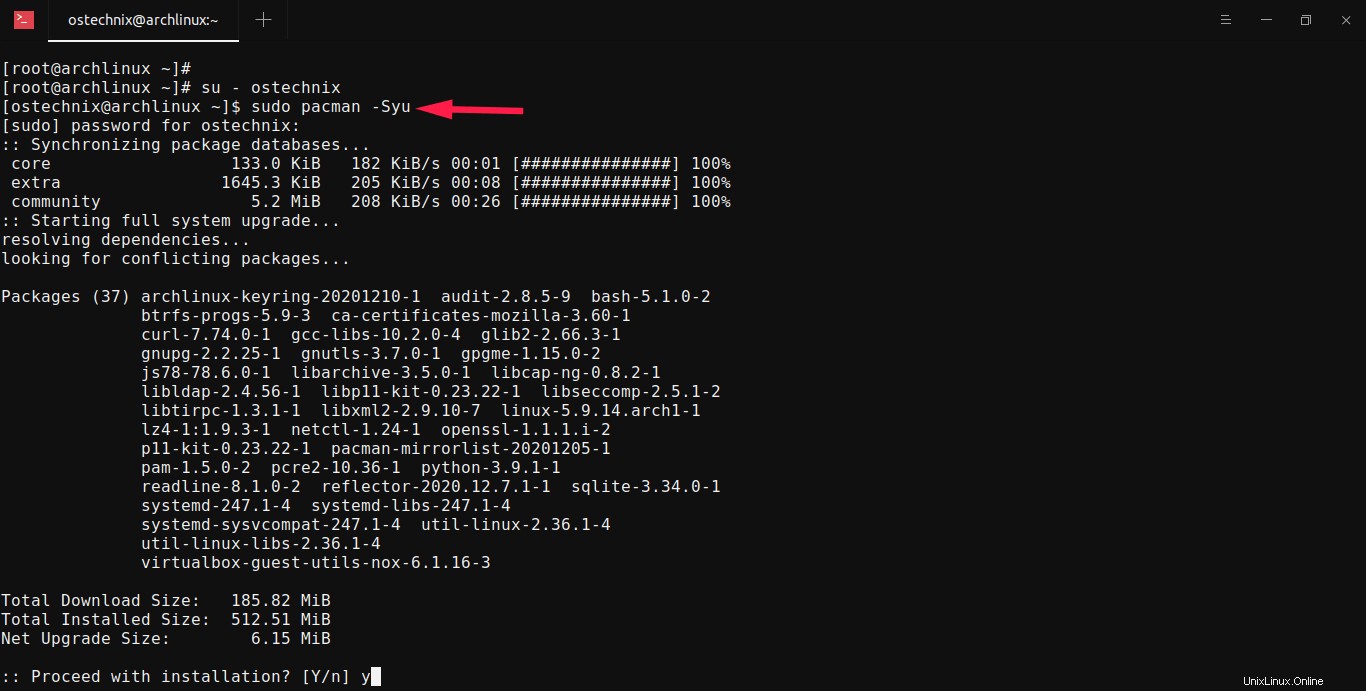
Funguje to! Uživatel ostechnix může provádět administrativní úkoly.
2. Odstraňte oprávnění sudo od uživatele v Arch Linux
Můžeme uživateli odebrat práva sudo, aniž bychom museli uživatele skutečně smazat.
Nejprve se odhlaste od uživatele a znovu se přihlaste jako root nebo jiné sudo uživatel. Dále smažte uživateli sudo oprávnění jednoduchým odebráním z wheel group pomocí následujícího příkazu v Arch Linuxu:
# gpasswd -d ostechnix wheel
Pokud jste uživatele přidali do sudo skupiny, musíte ho/ji odebrat také z této skupiny.
# gpasswd -d ostechnix sudoA je to. Uživatel již není v seznamu sudoers, takže nemůže spouštět žádné administrativní úlohy.
Můžete to ověřit pomocí příkazu:
# sudo -lU ostechnix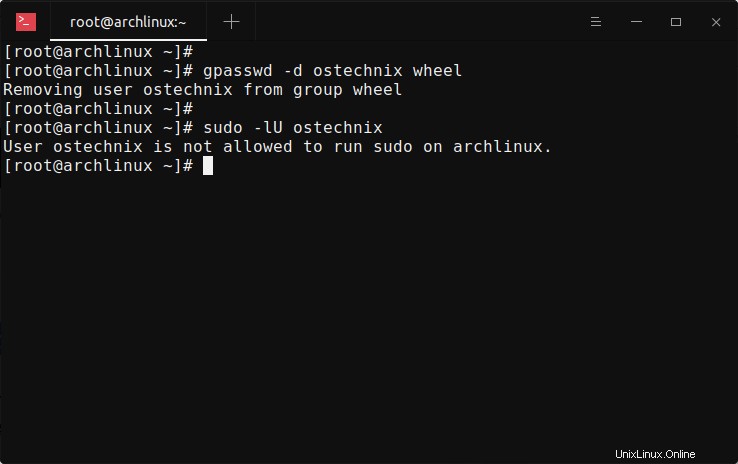
Pokud tohoto uživatele již nechcete, zcela ho odeberte ze systému pomocí tohoto příkazu:
# userdel -r ostechnix
Zde -r příznak se používá k odstranění $HOME adresář uživatele.
Další podrobnosti naleznete na manuálové stránce příslušného příkazu:
$ man sudo$ man useradd$ man usermod$ man gpasswd$ man userdel
To je prozatím vše. V této příručce jste se naučili, jak vytvořit uživatele sudo a jak udělit oprávnění sudo stávajícím uživatelům a nakonec, jak odebrat oprávnění sudo uživateli v Arch Linuxu. Vždy se doporučuje používat pro administrativní úkoly uživatele sudo. Nepoužívejte prosím root uživatel pro operace správy serveru.
Související čtení:
- Jak změnit časový limit hesla Sudo v systému Linux
- Jak změnit výchozí soubor protokolu sudo v systému Linux
- Jak obnovit oprávnění uživatele Sudo
- Jak najít všechny uživatele Sudo ve vašem systému Linux
- Jak spouštět konkrétní příkazy bez hesla Sudo v systému Linux